スマホのメーカーは本社が製作したスマホは水やホコリにでも対応できる丈夫なものだと言いますが、なんだかんだ言って、スマホというのはとっても精密でデリケートな機械なんです。ちょっとしたハプニングでスマホが起動できなくなったり、スクリーンが粉砕して使えなくなったりすることがよくあります。
それってスマホもその中にある大事なデータもどうすることもできないってことですか?いいえ、スマホの方は多分無理だけど、正しい方法でやればデータを確実に壊れたスマホから取り出せます。ここからは壊れたAndroidスマホからデータを取り出す方法を紹介します。サムスン、LG、HTC、Nexus、Google Pixelなどのブランドスマホにも対応できます。
・壊れたAndroidスマホのSDカード/SIMカードからデータの一部を取り出す
・ツールを使って、壊れたスマホの内蔵メモリーからデータを取り出す
壊れたAndroidスマホのSDカード/SIMカードからデータの一部を取り出す
スマホが壊れて、或いはスクリーンが衝撃を受け粉砕して、起動できなくなったり、ロックを解除できなくなった場合、データを救い出すには、まずSDカード/SIMカードからです。方法はとっても簡単:
Step 1.壊れたスマホからSDカード/SIMカードを取り出します。スマホがGalaxy S6やLG V20みたいに開けられる構造になっているのなら、後ろから開けて、SDカード/SIMカードを取り出せばいいです。HTC One M8やSamsung S7みたいに開けられない機種の場合は:
・スマホを購入した時に付いている「SIM取り出しツール」(或いはクリップみたいに先が細くて硬いもの)をスマホの側面にある穴に入れて押します。
・カードトレイが出てきたら、microSDカードやSIMカードを取り出します。

Step 2.SDカード/SIMカードを機能するスマホに入れます。そしたらカードのデータを新しいスマホに移すことができます。注意すべきのは、SDカード/SIMカードの中から取り出せるデータは大体写真、音楽、動画や連絡先です。しかも一部しかない場合が多いです。
もし壊れたAndroidスマホの内蔵メモリーからデータを取り出したいのなら、ツールの力が必要となります。
ツールを使って、壊れたスマホの内蔵メモリーからデータを取り出す
壊れたスマホの内蔵メモリーからデータを取り出すのは可能ですか?
SDカードからデータを取り出すのように、同じやり方で壊れたスマホの内蔵メモリーからもデータを取り出せるではないかと思っている人もいるでしょう。でも、SDカードと違って、内蔵メモリークリップはスマホの本体と熔接されています。取り出すことは極めて困難です。百歩譲って、内蔵メモリークリップを取り出せたとしても、SDカードみたいにスマホに入れ、データを取り出すことができません。
そこで、パソコンを使って、スマホのデータを取り出すのが名案です。しかしスクリーンが壊れたスマホや起動不能なスマホはUSBデバッグモードに設置することができないから、パソコンに認識されない可能性が高いです。そういう時は、壊れたAndroid修復・データ救出を使ってください。オフ状態やロック状態のスマホからでもデータを取り出してくれる素晴らしいツールです。
ご注意:現在の「FonePaw 壊れたAndroid修復・データ救出」はサムスンの一部スマホのみ対応しています。
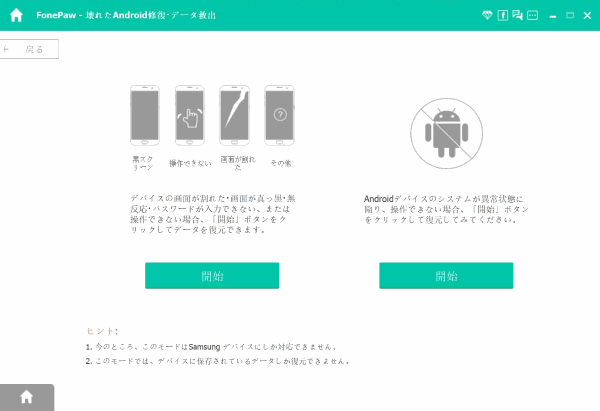
このソフトは簡単に使いこなせる:Windowsのパソコンにインストールして、紹介された通り壊れたスマホをパソコンに繋がってれば、ソフトがスマホのメモリーを認識して、連絡先、写真、メッセージ、ビデオ、音楽、ファイルなどデータを表示します。後はワンクリックでデータをパソコンに移せます。
Windows Version DownloadMac Version Download
壊れたAndroidスマホからデータを取り出す操作手順
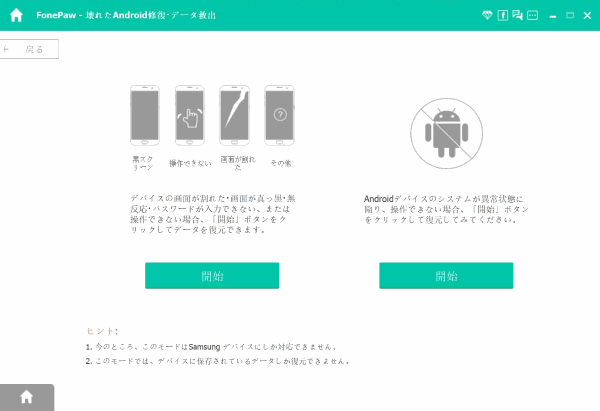
Step 1.パソコンに壊れたAndroid修復・データ救出をダウンロードして、起動します。
Step 2.「開始」ボタンを押して、デバイス名とデバイス型番を選択します。自分のスマホのデバイス名と型番が分からない方はクエスチョンマークをクリックすれば、判別の仕方が紹介されます。
Step 3. 壊れたスマホをダウンロードモードにします。デバイス名とデバイス型番を選択完了したら、右下の「同意」ボタンを押して、指示された通り操作すればダウンロードモードに入れます。最後にUSBケーブルでスマホとパソコンを接続させます。
Step 4. そしてプログラムが壊れたスマホに合わせてリカバリーパッケージをダウンロードし、データを修復します。100%になるまでしばらく待ってください。
Step 5. 壊れたスマホのデータが種類別に表示されます。取り出したいデータを選択し、「復元」ボタンをクリックして、パソコンの指定したフォルダにデータを取り出します。
壊れたAndroid修復・データ救出を使えば、簡単に壊れたスマホからデータを取り出せます。今すぐ無料試用版をダウンロードして、試してみましょう!
Windows Version DownloadMac Version Download
 オンラインPDF圧縮
オンラインPDF圧縮 オンラインPDF圧縮
オンラインPDF圧縮


